Abbiamo già visto come configurare la chat di Facebook su iChat. Oggi vediamo come aggiungere i due servizi di chat più comuni, Yahoo! e Msn, anche se è bene premettere che il servizio non è perfettamente funzionante (il mio account di msn appare sempre offline agli amici) e il programma iChat non supporta chiamate vocali o audio tramite gli account di entrambi i messenger. Eppoi la procedura è un po’ antipatica da eseguire, ma se vi armate di 5 minuti di concentrazione si arriva tranquillamente alla configurazione finale funzionante.

Per prima cosa dovete scaricare Psi, per creare così un account su un server che supporta il protocollo Jabber, e quindi le estensioni di servizi chat come quelli di Facebook, Msn o Yahoo! messenger.
Scaricato e avviato Psi, procediamo con la creazione di un account (dal menu General, Account Setup). Potete scegliere come nome del servizio quello che preferite, in questo caso ho messo chat.
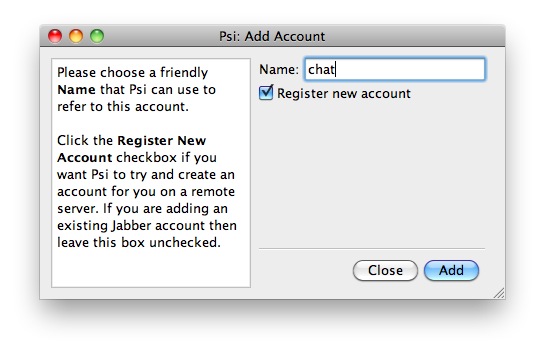
Ci sono molti server che “trasportano” tra i loro servizi anche i protocolli di Msn e Yahoo. Personalmente ho scelto jabber.at, ma da questo link potete trovarne altri con prestazioni magari migliori. De gustibus…
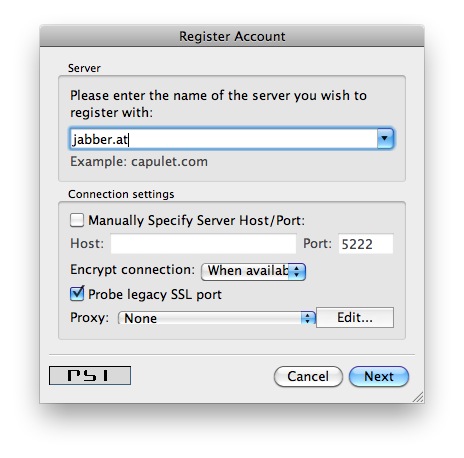
Inserito il nome del server, procediamo con Next, e scegliamo uno user name a una password per il nuovo account su Jabber.
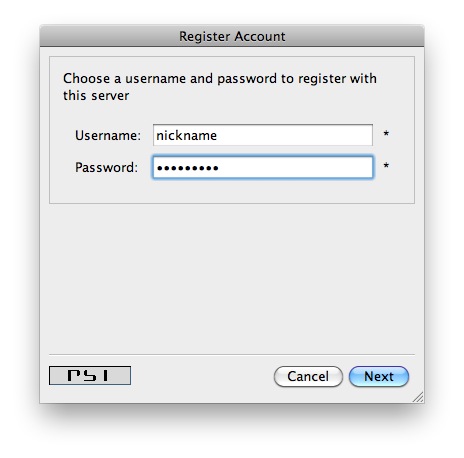
L’account Jabber così creato sarà del tipo nome utente che avete scelto @ il server che avete deciso di utilizzare. Nell’esempio: [email protected] .
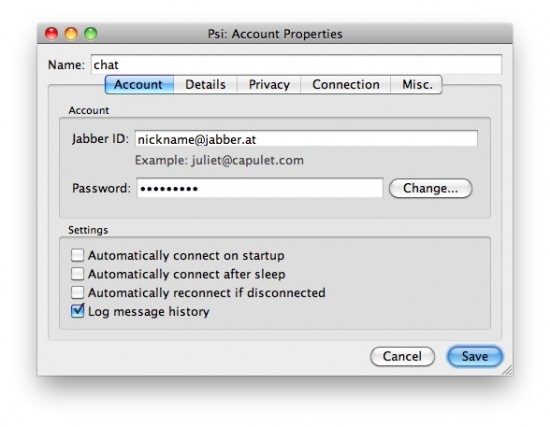
Nelle preferenze di Psi, dobbiamo andare a selezionare la voce “Auto-authorize contacts“, altrimenti dovremmo dare l’ok per ogni singolo contatto della nostra lista di amici.
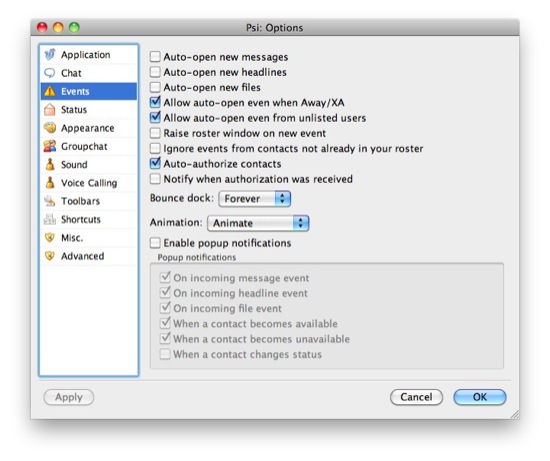
Il programma Psi viene avviato, e bisogna cliccare col destro su chat, e scegliere quindi Status e poi Online.
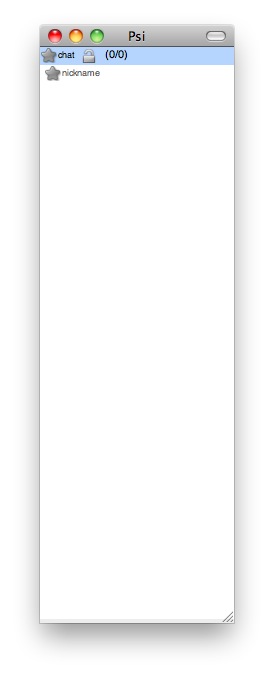
Apro una parentesi: quando avviate il programma e spostate la connessione su “Online”, vi viene chiesto come nella finestra qui sotto di compilare i dati mancanti, potete tranquillamente chiudere e passare oltre.
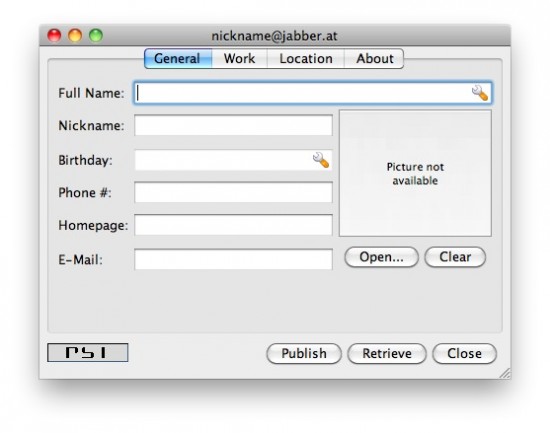
Il servizio è ora collegato, come in figura.
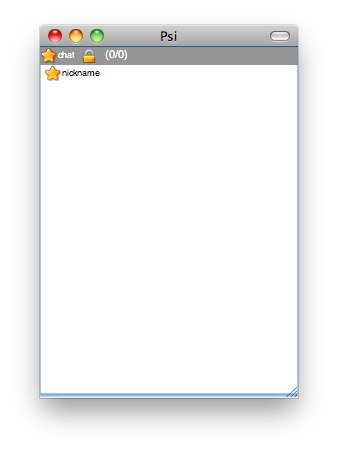
Procediamo con un tasto destro su chat, e scegliamo Service Discovery.
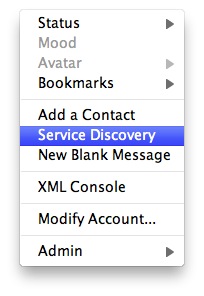
Vi compare così la lista dei protocolli che supporta il server Jabber che avete scelto precedentemente (nel nostro caso jabber.at).
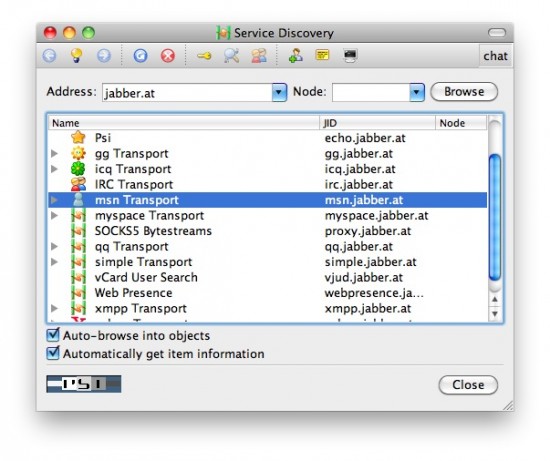
Clicchiamo col destro su Msn Transport e scegliamo Register, inserendo questa volta il nostro account di Msn. Possiamo sempre a questo punto aggiungere altri account, come Yahoo, e ripetere la manovra col tasto destro e poi Register. Si potrebbe fare la stessa cosa per altri servizi supportati come ad esempio ICQ.
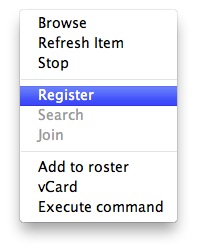
Se per caso alla sinistra del “nickname” comparisse un triangolino giallo, dovrete col tasto destro autorizzare la richiesta di aggiungere i nomi degli amici all’account appena creato (e vederli quindi comparire nel programma di chat Psi).
A questo punto il programma Psi non serve più e possiamo chiuderlo.
Abbiamo terminato così la fase “antipatica” di registrazione e trasporto degli account su Jabber. Non ci rimane che avviare iChat e aggiungere un account nuovo, scegliendo come protocollo Jabber, e come account quello che abbiamo creato prima all’inizio della procedura. Nel caso dell’esempio [email protected] .
Se avete fatto tutto con precisione, iChat dovrebbe caricare una finestra per i soli account che abbiamo trasportato nell’account di Jabber.
Fateci sapere se il servizio funziona bene (anche se limitato nelle funzionalità) o se avendo problemi li avete magari risolti scegliendo qualche server migliore (quindi da suggerire).
A mio parere ha molto senso aggiungere l’account di Facebook ad iChat, perché il programma migliora di molto e piacevolmente la chat del social network, mentre agganciare Msn o Yahoo! produce un risultato “zoppo”, con la perdita di funzionalità (audio e video) che sono invece presenti nei programmi originali.